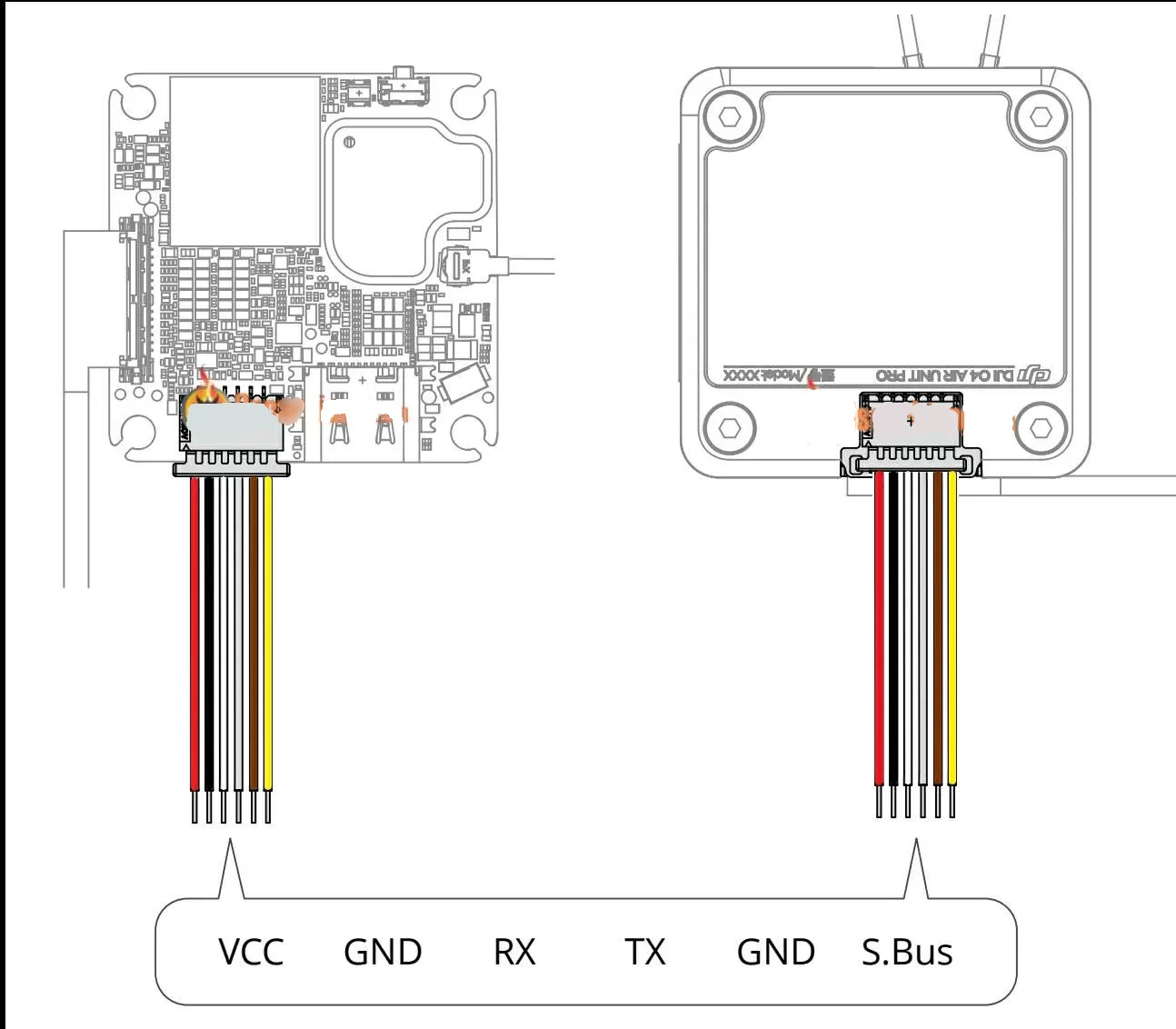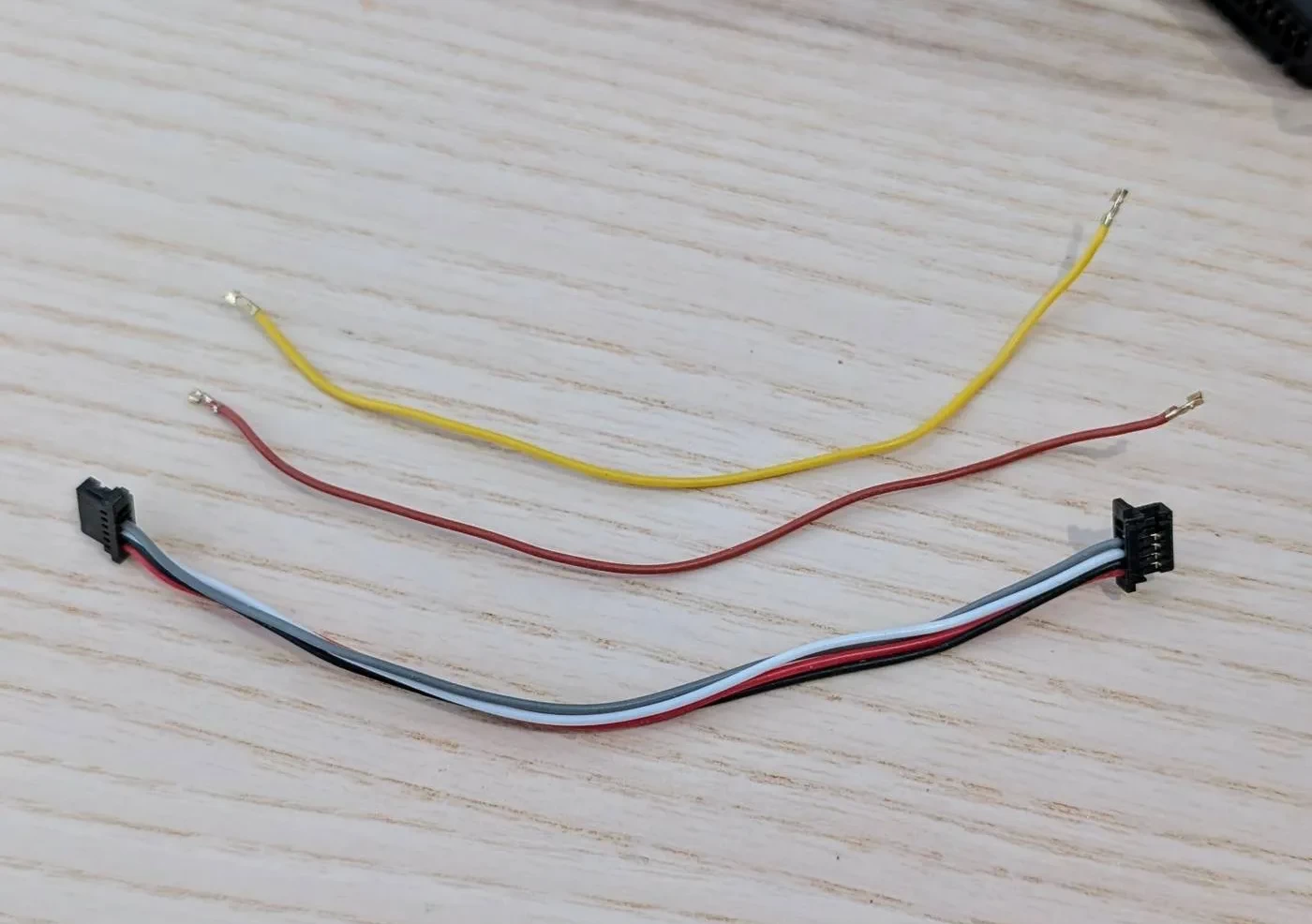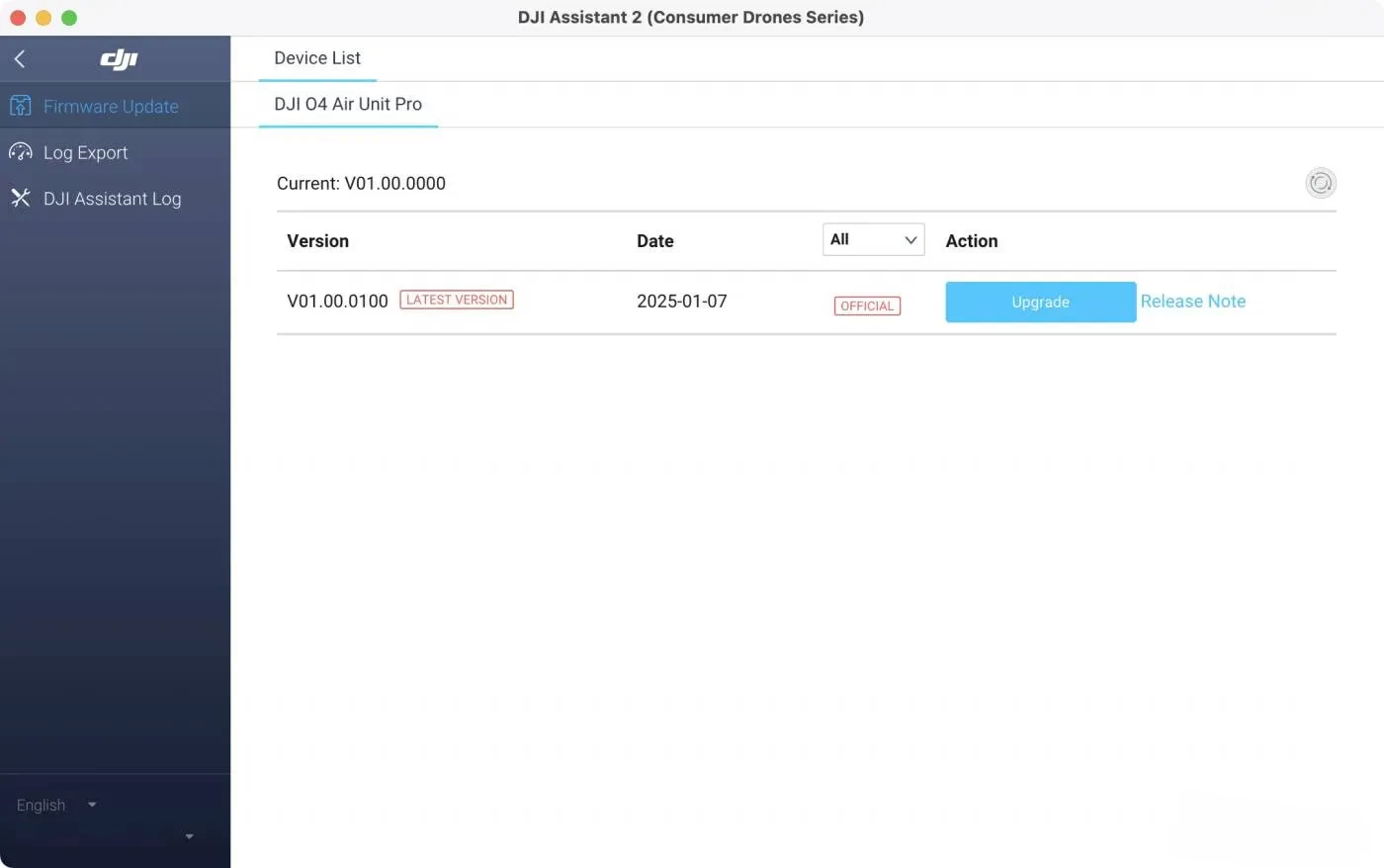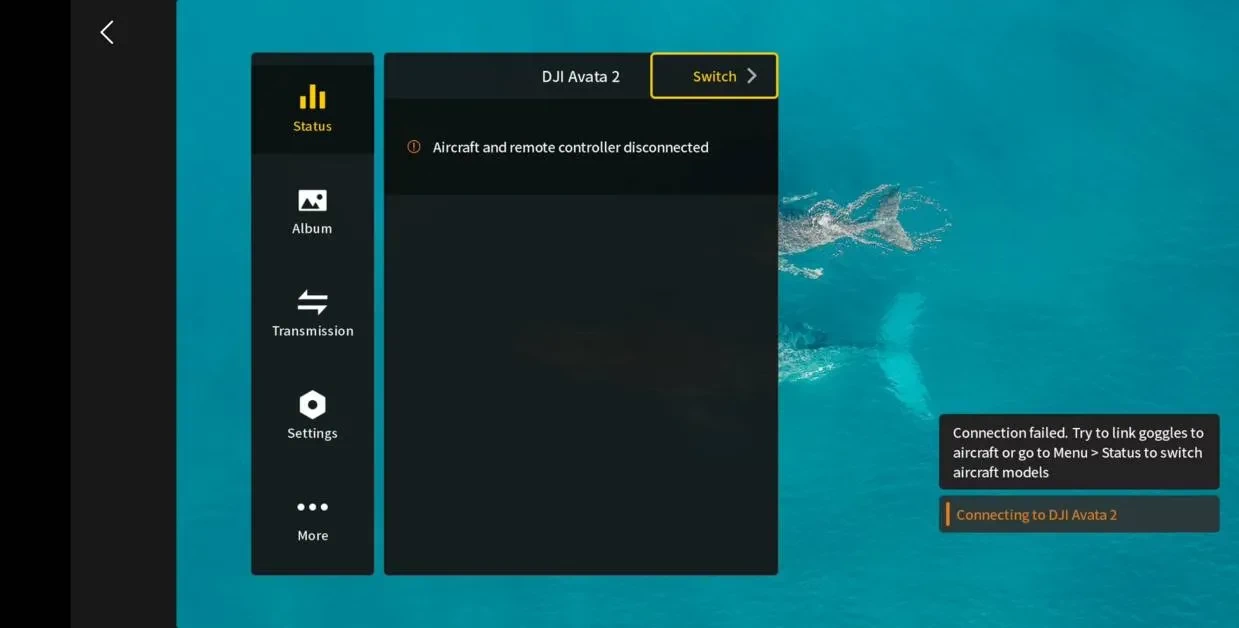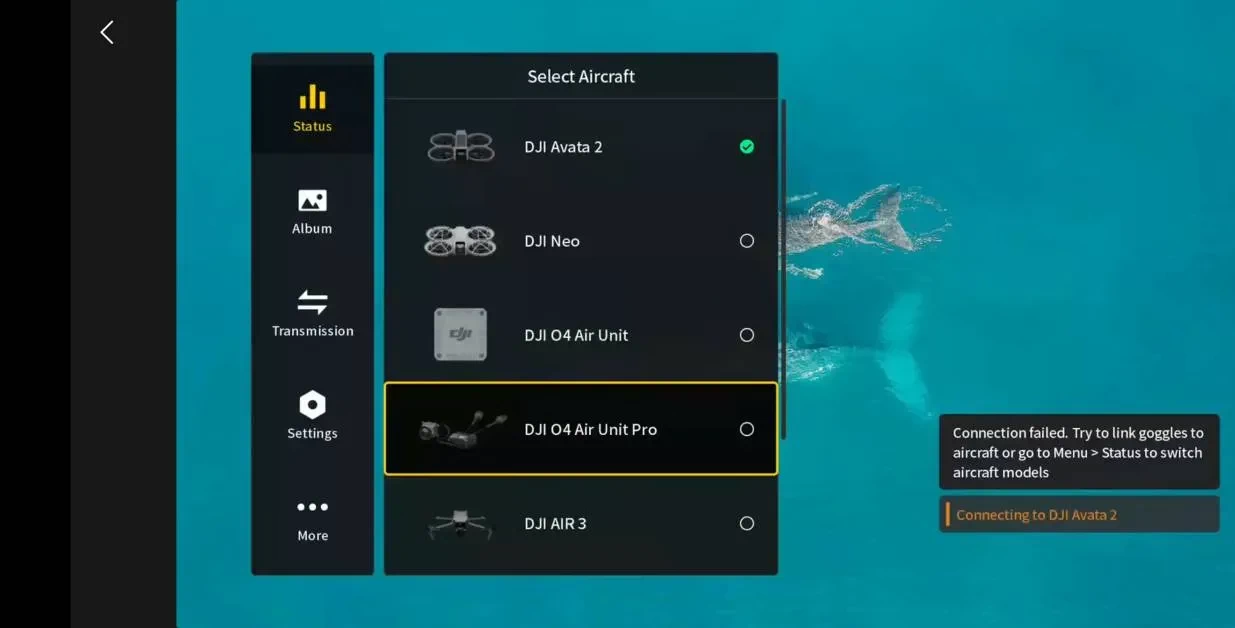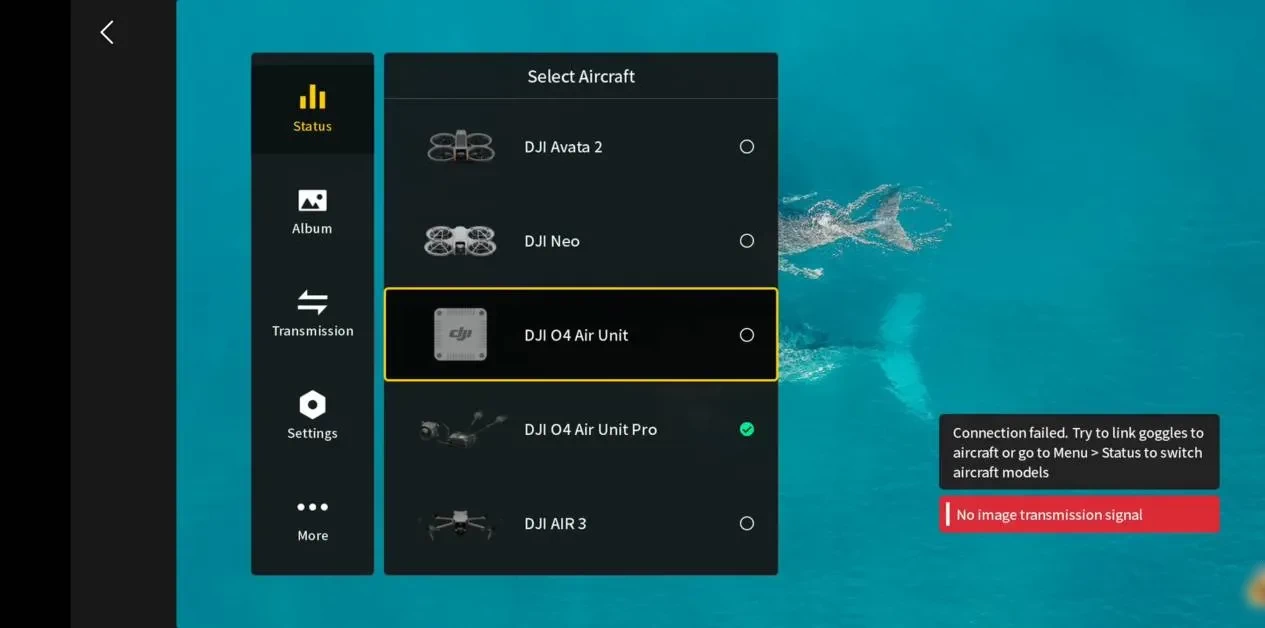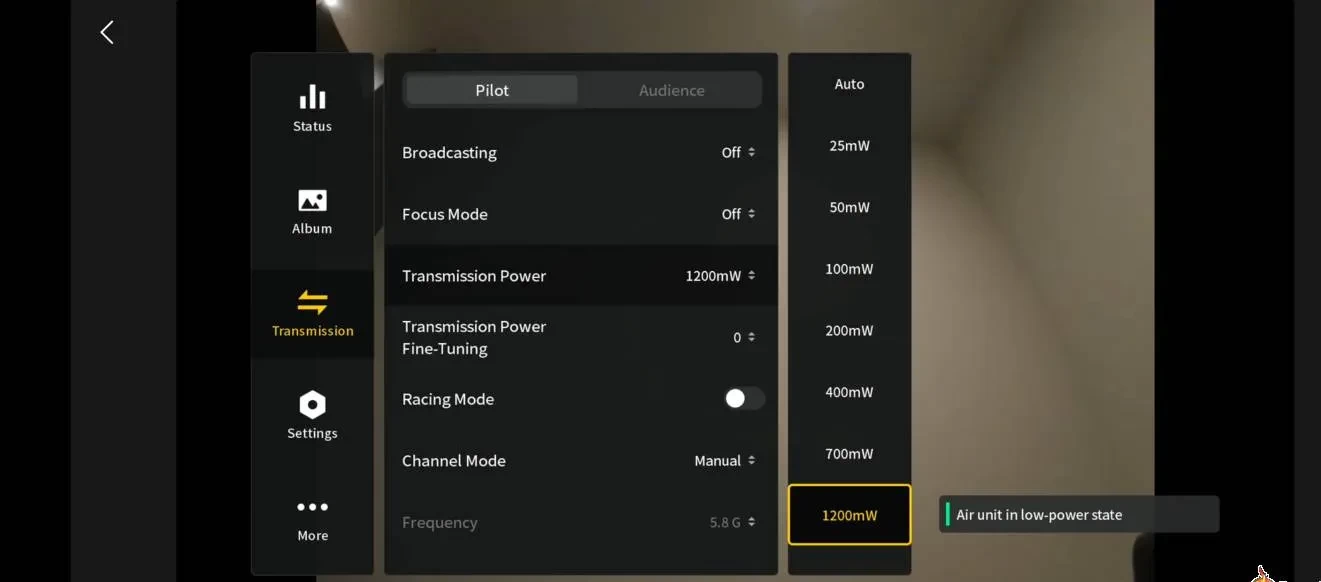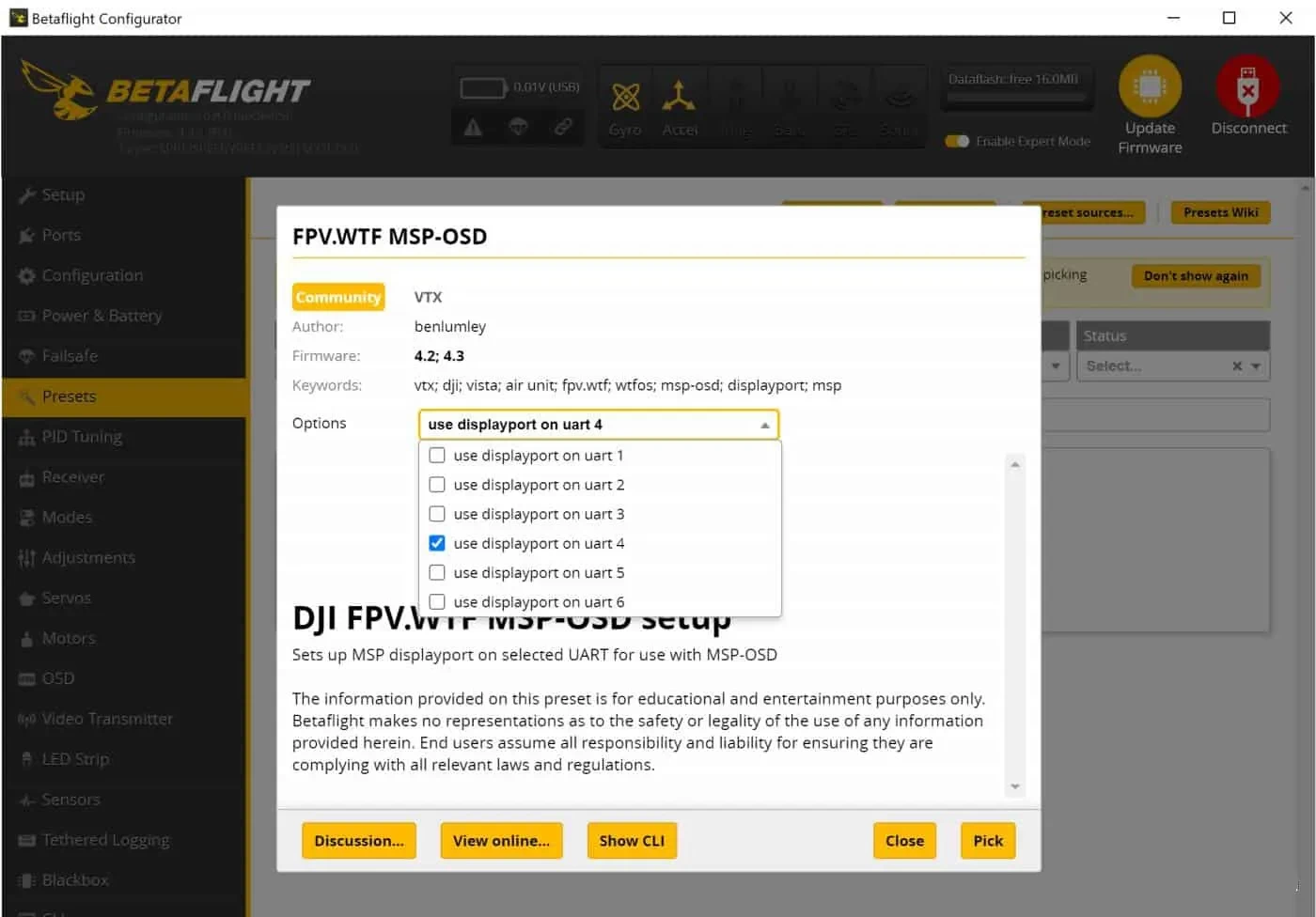Этот обзор посвящен установке DJI O4 Air Unit Pro в любой FPV-дрон. Мы затронем такие аспекты, как крепление камеры к раме, подключение проводов к полетному контроллеру, обновление прошивки, настройка экранного меню в Betaflight и разблокировка режима FCC. Мы также предоставим вам рекомендации по настройке камеры и передатчика для достижения оптимальной производительности в соответствии с вашими конкретными потребностями.
Если вы хотите узнать больше о новейших цифровых системах O4 Pro и O4 Lite от DJI, вы можете прочитать на нашем подробные обзоры, посвященные этим моделям.
DJI O4 Air Unit Lite: обзор цифровой FPV системы для микро дронов
Приобрести DJI O4 Air unit Pro, а так же Lite версию, можно по ссылке:
- Подключение к полетному контроллеру
- Энергоснабжение O4 Pro
- Отсоединение камеры и антенны
- Устанавливаем цифровой блок и камеру на раму
- Активация
- Обновление прошивки
- Сопряжение FPV-очков Goggles 3 с DJI O4 Air Unit Pro
- Привязка FPV-очков Goggles 2/Integra к O4 Pro
- Переключение между Pro и Lite
- Разблокировка режима FCC
- Настройка экранного меню в Betaflight
- Настройка пульта управления от DJI
- Пульты управления, совместимые с O4 Pro:
- Сопряжение с DJI RC 3:
- Конфигурация Betaflight:
- Запись видео
- Скачивание видео на компьютер
- Стабилизация видео
- Как избежать вибраций и эффекта «желе»
- Лучшие настройки O4 Pro
- Рекомендуемые настройки камеры
- Рекомендуемые настройки передатчика
- Гоночный режим
- Тонкая настройка выходной мощности передачи
- Режим зрителя
- Замена камеры и антенны
- Заключение
Подключение к полетному контроллеру
DJI O4 Air Unit Pro использует тот же самый 6-пиновый разъем и схему расположения выводов, как на предыдущей модели O3. Это позволяет подключать блок без дополнительных настроек к полетным контроллерам, разработанным для существующих DJI Air Unit.
Вот схема контактов 6-пинового разъема:
- VCC: подвод электроэнергии;
- GND: «земля»;
- RX/TX: нужны для экранного меню и телеметрии (например, для отображения напряжения батареи);
- GND и and SBUS: для фирменных пультов управления DJI (опционально).
Если вы не используете фирменный пульт DJI для управления вашим дроном и вместо него используете стороннюю радиосистему, рекомендуется удалить с разъема провод SBUS. Это поможет предотвратить потенциальные конфликты. При помощи острого инструмента, например, иглы, приподнимите язычок разъема и вытяните провод. В этом случае вам также нужно удалить второй провод заземления (коричневый).
Энергоснабжение O4 Pro
O4 Pro может получать питание напрямую от литий-полимерных батарей 2S-6S (7,4-26,4 В). Но, если возможно, используйте питание от 9-вольтового стабилизатора (BEC), установленного на полетном контроллере. Это защитит устройство от резких всплесков напряжения.
Требования к питанию:
- Максимальная потребляемая мощность: примерно 10,5 Вт.
- Потребление тока: 1,15 А при 9 В.
- Рекомендуемый стабилизатор напряжения: должен быть рассчитан, как минимум, на 1,5 А при 9 В.
Отсоединение камеры и антенны
Чтобы упростить установку, вы можете отсоединить от блока камеру и антенну.
Ослабьте четыре винта M2 по углам основного модуля.
Аккуратно поднимите нижнюю пластину, не вытягивая ленточный кабель. Отсоедините UFL-разъемы антенны и камеры.
Устанавливаем цифровой блок и камеру на раму
При установке передающего модуля O4 Pro на раму, убедитесь, что он расположен фирменным логотипом вверх. Для закрепления блока используйте винты M2.
Активация
После того, как вы подсоедините O4 Pro к полетному контроллеру, вы можете приступать к активации. Если FPV-система была активирована ранее, пропустите этот шаг.
Скачайте приложение DJI Assistant 2 (для серии потребительских дронов).
Если программа уже была установлена на вашем компьютере, то не мешает скачать и установить самую последнюю версию.
Внимание! Вы не можете активировать O4 Pro через мобильное приложение DJI Fly.
Важно! Во время активации устройство должно питаться от аккумулятора или источника питания с соответствующей номинальной мощностью. В отличие от модели O3, новый продукт нельзя активировать, используя лишь кабель USB-C (без подвода дополнительного питания). Кабель USB-C в комплект поставки не входит, но подойдет любой кабель USB-C для передачи данных.
Обновление прошивки
После подключения устройства к DJI Assistant 2, проверьте, доступна ли новая версия прошивки для вашего O4.
Совет эксперта. Для обновления прошивки дополнительное питание не требуется. Аккумулятор можно отсоединить, чтобы модуль не нагревался.
Сопряжение FPV-очков Goggles 3 с DJI O4 Air Unit Pro
Перед тем, как приступать к процедуре сопряжения, убедитесь, что прошивка ваших очков Goggles 3 обновлена до последней версии. В противном случае устройство O4 Pro с выбором настроек не появится в меню. Выполните следующие шаги.
- Включите очки Goggles 3 и подсоедините их при помощи кабеля USB-С к своему компьютеру.
- Обновите прошивку при помощи программы DJI Assistant
Совет эксперта. Если Goggles 3 не отображаются в DJI Assistant 2, зайдите в меню самих очков: Settings (Настройки)/About (Об устройстве)/OTG Wired Connection (Проводное соединение OTG). Активируйте эту функцию.
- Выберите O4 Air Unit Pro в меню очков: Status (Статус)/Switch (Переключение).
- Войдите в режим привязки. Для этого нажмите и удерживайте кнопку питания очков, пока они не начнут издавать звуковые сигналы. Это указывает на то, что режим сопряжения включен.
- Включите O4 Air Unit. Подождите, пока не загорится красный светодиодный индикатор.
- Используя тонкую отвертку или пинцет, нажмите кнопку BIND на главном модуле O4. Красный индикатор начнет медленно мигать, что говорит об активации режима привязки.
- Сопряжение прошло успешно, если индикатор на O4 постоянно горит зеленым, а на экране очков вы видите трансляцию с камеры.
Привязка FPV-очков Goggles 2/Integra к O4 Pro
Для связывания O4 Air Unit и очков Goggles 2/Integra, вам не обязательно обновлять прошивку на обоих устройствах. И не волнуйтесь, вы сохраняете совместимость с O3 Air Unit, а также с более старыми системами DJI FPV Air Unit и Vista.
Совет эксперта. Если вы используете компьютер на базе MacOS, то можете столкнуться с ошибками соединения (например, Goggles 2 не появляются в DJI Assistant 2). Это известная проблема, для которой, к сожалению, нет надежного решения. В качестве обходного маневра для обновления прошивки можно использовать мобильное приложение DJI Fly или воспользоваться компьютером на базе MS Windows.
После обновления перейдите в меню очков и выберите в настройках O4 Air Unit или O3 Air Unit.
Нажмите кнопку, расположенную между линзами Goggles 2, чтобы войти в режим привязки.
Включите O4 Pro и подождите, пока светодиодный индикатор не станет красным. Нажмите на блоке кнопку BIND. Красный индикатор начнет мигать, указывая на то, что включился режим привязки. Сопряжение прошло успешно, если индикатор станет сплошным зеленым и на очки подается видеопоток с камеры.
Переключение между Pro и Lite
Если у вас есть обе модели, O4 Pro и O4 Lite, перед полетом не забывайте переключаться между ними в меню очков. Каждый раз, когда вы летаете с другим устройством, вы должны вручную выбрать его в настройках.
Разблокировка режима FCC
Если вы приобрели FPV-очки Goggles 3 с режимом CE (соответствует стандартам связи Евросоюза), то у них есть ограничения на мощность (только 25 мВт) и число каналов (1 канал на частоте 40 МГц и 3 канала на частоте 20 МГц).
В режиме FCC (по стандартам связи США) вы получите максимальную выходную мощность 1200 мВт, 7 каналов на частоте 20 МГц и по 3 канала на частотах 40 МГц и 60 МГц.
Для очков с режимом CE есть возможность «взлома FCC», чтобы разблокировать более высокую выходную мощность (это увеличит дальность действия и силу проникновения сигнала) и большее количество каналов (позволяет большему числу пилотов одновременно находиться в воздухе). Но делайте разблокировку лишь в том случае, если стандарты FCC соответствуют правилам вашей страны.
Для переключения в режим FCC просто скачайте файл ham_cfg_support, распакуйте его в корневую директорию SD-карты, вставьте карту в очки и включите питание.
Чтобы проверить, активирован ли режим FCC, перейдите в меню очков Settings (Настройки)/Transmission (Передача)/Channel Mode (Режим каналов) и включите ручной режим (Manual). В диапазонах 40 МГц и 60 МГц вы увидите три доступных канала в режиме FCC. Если вы видите только один канал, то очки работают в режиме CE.
После того, как вы разблокировали режим FCC, повторно это делать не нужно. Вы можете вернуться к режиму CE, сбросив очки к заводским настройкам.
Настройка экранного меню в Betaflight
DJI O4 Pro полностью поддерживает экранное меню Betaflight, в том числе все доступные элементы дисплея.
В конфигураторе Betaflight на вкладке Presets (Пресеты) в поиске введите dji, должен всплыть пресет FPV.WTF MSP-OSD. В его настройках выберите UART, подсоединенный к O4 Pro.
Чтобы включить экранное меню в высоком разрешении, перейдите в меню настроек очков: Settings (Настройки)/Display (Дисплей)/Canvas Mode (Режим холста). Здесь выберите HD OSD.
Это позволит вам использовать шрифт меньшего размера и перетаскивать элементы меню по краям экрана. Если установлен обычный режим, шрифт будет гораздо крупнее.
Наконец, перейдите на вкладку OSD в конфигураторе Betaflight и удостоверьтесь, что выбран формат видео HD.
Настройка пульта управления от DJI
Если вы используете радиосвязь от стороннего производителя, вы можете пропустить этот раздел.
При использовании фирменных пультов дистанционного управления DJI вам не нужно подключать отдельный радиоприемник к полетному контроллеру, поскольку DJI O4 Air Unit также служит модулем радиосвязи. Это упрощает процесс установки, однако у такого решения есть ряд недостатков.
- Ограниченная функциональность. Пульты DJI не имеют расширенных функций, а по точности управления уступают более продвинутым системам, такими как ExpressLRS.
- Зависимость от функции защиты от сбоев (Failsafe). Поскольку видео- и радиосигналы используют один и тот же канал, потеря видеосигнала также приводит к включению защиты от сбоев. В продвинутых системах типа ExpressLRS радиосигнал по мощности значительно превосходит видеосигнал, поэтому радиоуправление сохраняется даже при потере видеосвязи.
Пульты управления, совместимые с O4 Pro:
- RC2: Работает исключительно с очками Goggles 2 и Integra.
- RC3: Работает исключительно с Goggles 3 и N
Сопряжение с DJI RC 3:
- Включите очки Goggles 3 и пульт RC
- Нажмите и долго удерживайте кнопку питания на обоих устройствах, чтобы войти в режим привязки.
- Когда связь будет успешно установлена:
- Очки перестанут издавать звуковые сигналы, и на дисплее отобразится трансляция с камеры.
- Пульт ДУ перестанет издавать звуковые сигналы.
Конфигурация Betaflight:
- На вкладке Ports (Порты) включите Serial RX для интерфейса UART, подключенного к проводу SBUS.
- На вкладке Receiver (Приемник) установите протокол SBUS (via UART).
Запись видео
Чтобы начать запись с помощью FPV-очков, сделайте движение сверху вниз, чтобы получить доступ к кнопке «Запись» в экранном меню. Другой способ – это настроить FPV-очки и блок O4 Pro, чтобы запись включалась автоматически при запуске квадрокоптера. Эту функцию, которую многие пилоты считают более удобной, можно включить в расширенных настройках камеры (Advanced Camera Settings).
Вы можете обнаружить, что видеофайлы, полученные при записи в O4, разбиты на части по 4 ГБ. Это происходит, если карта имеет формат FAT32, в котором установлено ограничение на максимальный объем файлов 4 ГБ.
При последовательном импортировании в видеоредактор эти отдельные файлы должны воспроизводиться без заметных переходов. Не должно быть никаких пропусков, заиканий или перекрытий. То есть несколько файлов одной сессии после финального редактирования будут представлять собой один плавный непрерывный клип.
В таблице приведены значения битрейта для различного разрешения и частоты кадров:
| 4K | 2,7K | 1080p |
| 30 к/с: 90 Мб/с | 30 к/с: 70 Мб/с | 30 к/с: 25 Мб/с |
| 50 к/с: 120 Мб/с | 50 к/с: 90 Мб/с | 50 к/с: 40 Мб/с |
| 60 к/с: 130 Мб/с | 60 к/с: 100 Мб/с | 60 к/с: 50 Мб/с |
| – | – | 100 к/с: 70 Мб/с |
| – | – | 120 к/с: 80 Мб/с |
Скачивание видео на компьютер
Чтобы скачать видео на компьютер, используйте USB-кабель. Извлекать SD-карту не нужно. O4 Pro будет отображаться как два отдельных внешних диска: один внутреннего накопителя, другой – для SD-карты.
Стабилизация видео
O4 Pro поддерживает два метода стабилизации видео: Rocksteady и Gyroflow.
Rocksteady – это встроенная функция, которую можно включить в меню FPV-очков. Она автоматически стабилизирует отснятый материал во время записи, при этом результаты вполне достаточны для большинства пользователей. Чтобы активировать Rocksteady, просто включите в настройках стабилизацию записи.
Gyroflow – это инструмент стабилизации на основе свободного программного обеспечения. Gyroflow предлагает больше гибкости, позволяя более точно настроить уровни стабилизации в соответствии с вашими предпочтениями. Для Gyroflow требуется необработанный, нестабилизированный материал, вы сами выбираете степень стабилизации при последующей обработке.
Для использования Gyroflow требуются следующие настройки:
- Соотношение сторон: 4:3.
- Поле зрения камеры: режим «Широкий».
- Стабилизация записи: отключена.
Скачать программу Gyroflow для разных операционных систем можно по ссылке.
Как избежать вибраций и эффекта «желе»
Камера O4 очень чувствительна к вибрациям, поэтому критически важно изолировать ее от источников вибраций или вообще устранить вибрации.
Избегайте использования частоты ШИМ 24 кГц на вашем контроллере скорости (ESC). Как и O3, новая система O4 плохо работает с низкими частотами ESC из-за повышенного уровня вибраций и помех. Для оптимальной работы камеры лучше использовать более высокой частоту, например, 48 кГц.
Не рекомендуется устанавливать камеру непосредственно на углеродное волокно или CNC-алюминий, поскольку вибрации могут напрямую передаваться от двигателей на камеру, что приведет к эффекту «желе» на ваших кадрах. Вместо этого устанавливайте камеру на мягкий материал, ослабляющий вибрации.
Многие современные рамы поставляются с силиконовыми или резиновыми вставками (прокладками), специально предназначенными для крепления FPV-камер. Эти материалы выполняют роль буфера, предотвращающего прямую передачу вызываемых двигателем вибраций на камеру. Это улучшает четкость видео и устраняет эффект «желе».
Лучшие настройки O4 Pro
Рекомендуемые настройки камеры
Общие:
- Соотношение сторон: 4:3.
- Поле зрения: режим «Широкий».
Для лучшего опыта FPV (для тех, кто стремится к минимальной задержке и не слишком заботится о качестве записи):
- Качество видео: 1080p, 100 к/с.
- Предел авто ISO (Auto ISO Limit): 6400.
- Цвет: Нормальный.
- Режим камеры: Авто.
Для наилучшего HD-видео (для тех, кто использует ND-фильтры, стабилизацию Gyroflow и цветокоррекцию):
- Качество видео: 4K, 60 к/с (в условиях слабого освещения лучше выбрать 30 к/с, но это увеличит задержку).
- Стабилизация записи: Отключена.
- Цвет: D-Log M.
- Резкость: -1 (при необходимости вы можете увеличить резкость при последующей обработке).
- Шумоподавление: 0 (или +1 в условиях низкого освещения, чтобы уменьшить шум на темных участках кадра).
- Режим камеры: Ручной.
- Скорость затвора: 1/120.
- Предел авто ISO: 200 (установите самое низкое значение, чтобы избежать зернистости; но чересчур низкий ISO затемнит изображение).
- Баланс белого: Сначала выставьте Авто и посмотрите, что выберет система. Зафиксируйте это значение и используйте его во время полета.
- Экранный помощник: Включен (в режиме D-Log M восстанавливает контраст и насыщенность на дисплее очков, но это не влияет на отснятые кадры).
Для приличного HD-видео (для тех, кто предпочитает готовый результат, без последующего редактирования):
- Качество видео: 4K, 60 к/с.
- Предел авто ISO: Установите как можно ниже для ваших условий освещения. Если не уверены, оставьте значение по умолчанию (6400). Имейте в виду: чем выше ISO, тем больше зернистости в темных участках изображения, но лучше видимость.
- Стабилизация записи: Включена.
- Цвет: Нормальный.
- Режим камеры: Авто.
- Баланс белого: Авто.
Рекомендуемые настройки передатчика
Для одиночных полетов:
- Гоночный режим: Выключен.
- Мощность передачи: Используйте максимальный уровень, разрешенный законами вашей страны, или установите Авто.
- Режим каналов: Ручной.
- Диапазон: 60 МГц (битрейт 60 Мб/с).
Для групповых полетов:
- Когда вы летаете с другими пилотами DJI, лучше снизить уровень мощности передачи и использовать более узкую полосу пропускания.
- Когда вы летаете с пилотами, использующими другие FPV-системы (аналоговые или HDZero), включите гоночный режим для уменьшения помех.
Гоночный режим
Гоночный режим (Race Mode) – это функция, специально разработанная для FPV-гонок и доступная только на очках DJI Goggles 3 и N3, но недоступная на Goggles 2/Integra из-за аппаратных ограничений. Этот режим оптимизирует систему, минимизируя задержку и уровень помех в условиях гонок за счет синхронизации частот своего канала с гоночным диапазоном.
Особенности гоночного режима
- Самая низкая задержка. Гоночный режим принудительно переводит систему на скорость 100 кадров в секунду в диапазоне 20 МГц, что позволяет снизить задержку до значения 20 мс.
- Выравнивание каналов. Каналы соответствуют стандартным частотам гоночного диапазона, что улучшает совместимость с другими FPV-системами.
- Более чистый сигнал. Передача телеметрии осуществляется на той же постоянной частоте, что и видеосигнал, это уменьшает помехи для других пилотов.
- Компромиссы. Более узкая частотная полоса и более низкая выходная мощность приводят к снижению дальности действия и силы проникновения сигнала. Это не подходит для фристайла, киносъемки и полетов на длинные дистанции. Но эти ограничения приемлемы для гонок, которые обычно проходят на открытых местах.
Внимание! Старайтесь не включать свой Air Unit в тот момент, когда другие пилоты находятся в воздухе. Сигнал мгновенно прокатится по всей полосе, создавая помехи для других дронов.
Для всех других типов полета лучше использовать нормальный режим, который предлагает улучшенные радиочастотные параметры.
Тонкая настройка выходной мощности передачи
Эта функция позволяет вам точно настроить выходную мощность вашего видеопередатчика (от ±1 мВт до ±7 мВт), чтобы соответствовать нормам гоночных соревнований. Для большинства пользователей в этой функции нет необходимости, если только они не участвуют в гоночных состязаниях, где требуется точный уровень мощности.
Режим зрителя
Режим зрителя (Spectator Mode) позволяет вам наблюдать за другими пилотами, которые используют на своем дроне O4 Air Unit. Но режим имеет следующие ограничения по совместимости.
- Пользователи очков Goggles 3 и N3 могут наблюдать только за теми пилотами, которые тоже используют G3 и N3.
- Пользователи Goggles 2 и Integra тоже могут наблюдать лишь за пилотами, использующих те же очки.
Таким образом, режим зрителя не работает для очков разных поколений.
Замена камеры и антенны
O4 Pro является модульным устройством, это означает, что вы можете без труда заменить камеру и антенну. Разобрать блок довольно легко, что значительно упрощает его ремонт и апгрейд.
Хотя кабели камер O4 Pro и O4 Lite физически ничем не отличаются, сами камеры не являются взаимозаменяемыми. Если вы просто поменяете их местами, то на дисплее не будет изображения. Кстати, камера предыдущей модели также не совместима с обеими версиями новой системы.
Если вам нужен более длинный кабель для камеры O4 Lite, вы можете использовать кабель от O4 Pro, так как они взаимозаменяемы по структуре и разъемам.
Заключение
DJI O4 Pro Air Unit – это ультрасовременная FPV-система, которая предлагает невероятное качество видео, надежную передачу сигнала и расширенные функции для вашего FPV-дрона. На первый взгляд процесс настройки может показаться сложным, но это руководство поможет вам подключить O4 Pro, привязать к FPV-очкам, а также точно настроить параметры для оптимальной производительности. Следуя нашим рекомендациям, вы не только обеспечите надежную работу системы, но также сможете настроить камеру для получения кристально чистых кадров. Изучив возможности O4 Pro, вы сможете полностью раскрыть потенциал нового продукта DJI.